
电脑出现与外接设备相关的问题时,只要进行驱动程序的手动更新,几乎就能够解决所有问题,下面以Win11显示未安装音频设备为例介绍了驱动更新步骤,一起来看看吧~
Win11显示未安装音频设备怎么办
1、首先,按【Win】键,或点击任务栏上的【Windows 开始徽标】,然后点击已固定应用下的【设置】;
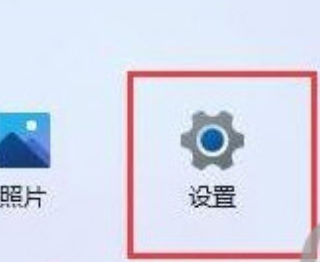
2、打开的设置(Win+i)窗口,左侧点击【Windows 更新】;
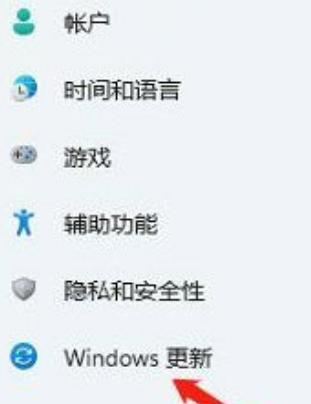
3、接着在更多选项下,点击【高级选项(传递优化、可选更新、活动时间以及其他更新设置)】;
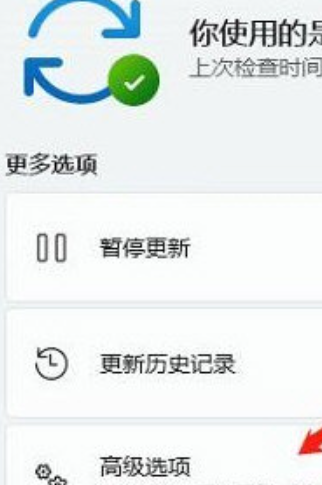
4、其他选项下,点击【可选更新(功能、质量和驱动程序更新)】;
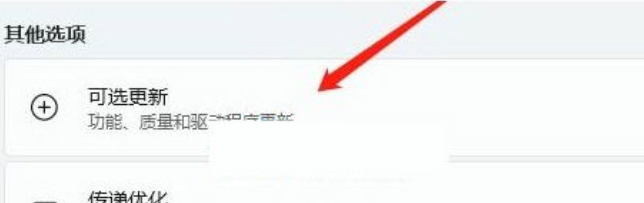
5、当前路径为:Windows 更新>高级选项>可选更新,点击【驱动程序更新】。
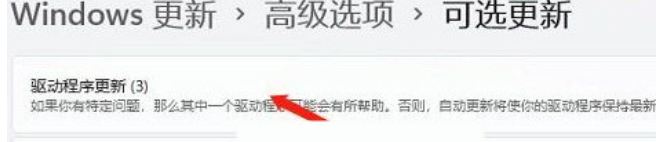
相关推荐:
以上就是Win11显示未安装音频设备怎么办的全部内容了,想要了解更多win11相关文章资讯,请收藏游戏6,超多有趣好玩的精彩内容等您来探索!